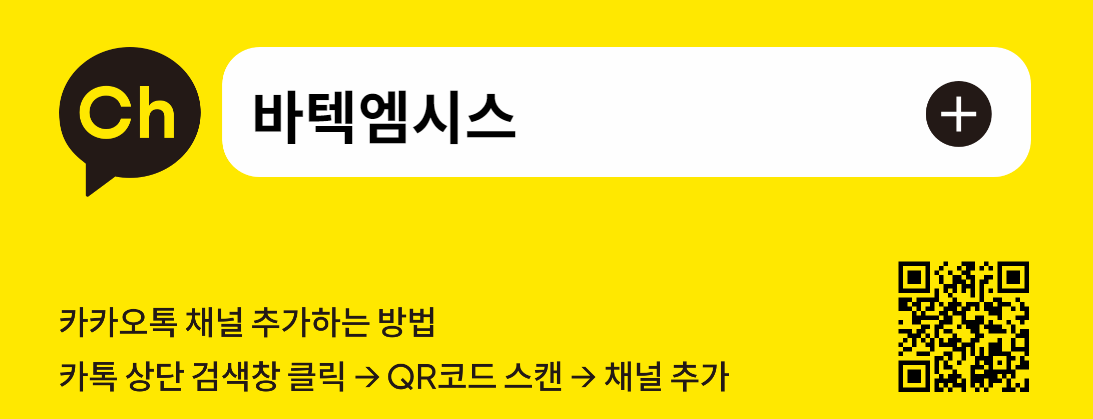Windows10 업데이트 설정 방법
Windows10에서 업데이트로 인하여 여러가지 호환성 및 오류에 따른 문제가 자주 발생되고 있습니다.
업데이트가 진행되면 시간이 오래걸리고 재부팅을 여러번 진행해야 마무리되는 경우가 많습니다,
이때문에, 많은 사용자들이 강제로 서비스를 중지하는 경우가 많습니다.
업데이트를 중지하면 이러한 문제들이 바로 발생되지 않지만, 불편하다고 업데이트를 막게되면 랜섬웨어 등에 취약한 상태가 됩니다.
일반사용자는 보안패치만 잘 설치하고, 인터넷 익스플로러만 사용을 안해도 거의 대부분의 공격을 피해갈 수 있습니다.
또는, 자동으로 설정하더라도 특정 기간 동안 자동이 되지 않도록 설정하는 방법들이 있습니다.
1. 사용 시간 설정
사용 시간을 설정하면 그 시간 내에서는 자동 업데이트로 인한 강제 자동 재부팅을 하지 않습니다. 현재 최대 18시간 내에서 옵션을 설정할 수 있습니다.
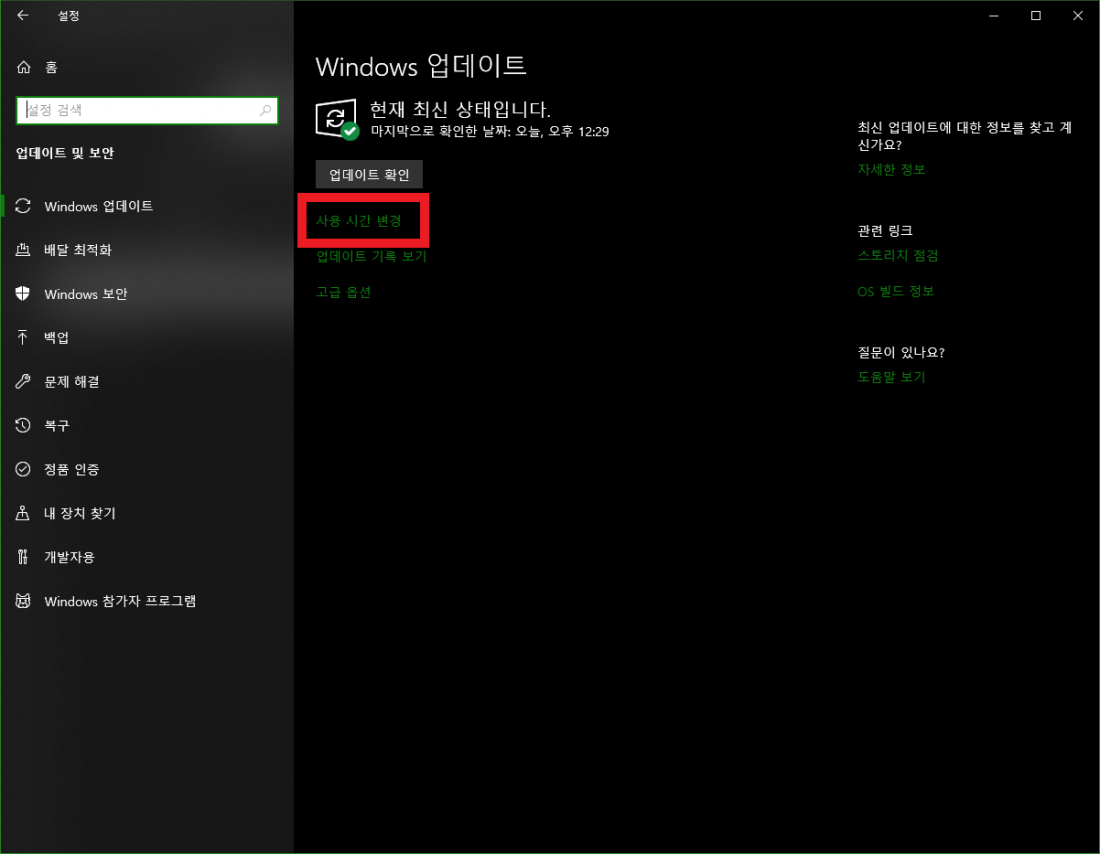
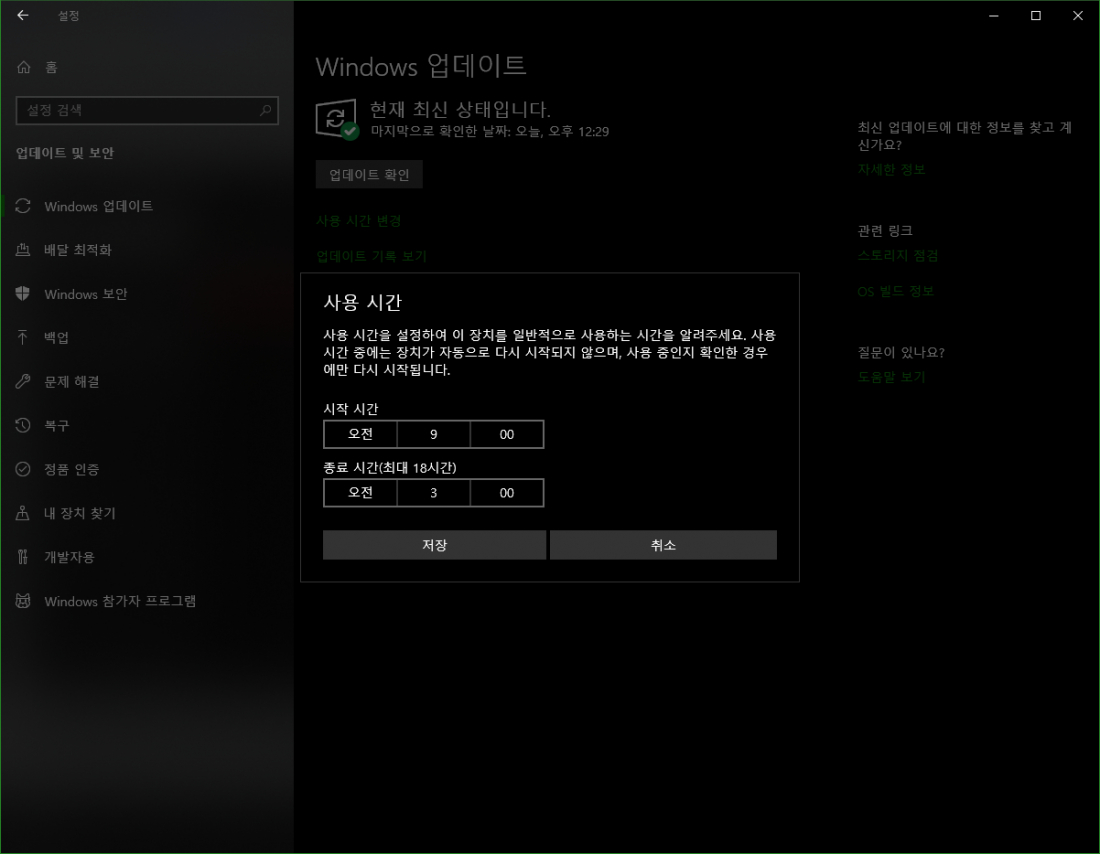
2. 고급 옵션
a) 업데이트 알림 - 설명 그대로 재부팅이 필요할 때 일단 알림부터 띄워서 사용자가 바로 알 수 있도록 합니다.
b) 업데이트 일시 중지 - 최대 35일간 업데이트 확인을 포함하여 아예 중지시킵니다.
c) 업데이트 설치 시기 선택 - 아래 옵션과 함께 '기능 업데이트' 관련 옵션입니다. 맨 처음에 언급한 것처럼 윈10에서 새로 생긴 정책으로, 6개월마다 여러 기능이 추가된 새로운 버전의 윈도우를 무료 업데이트로 제공한다는 정책입니다.
d) 기능 업데이트 - 새 버전이다보니 최대 365일까지 연기할 수 있습니다. 위의 '반기 채널' 옵션과 같이 쓰면 실질적으로 14~16개월 정도 후에 업데이트에 뜨게 됩니다.
e) 품질 업데이트 - 보안 패치 등 우리가 통상적으로 알고 있는 업데이트입니다. 최대 30일까지만 연기할 수 있습니다.
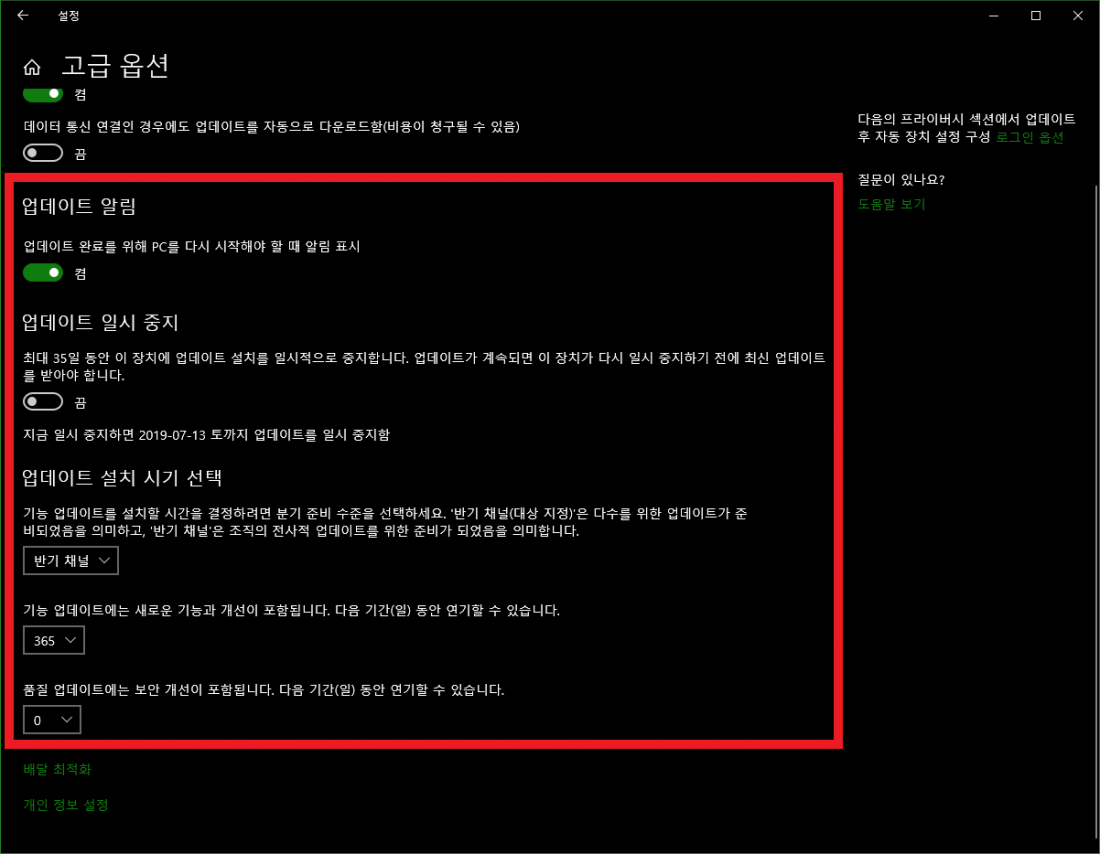
Powered by Froala Editor